Anda pasti mengenal file ZIP atau RAR. File ini mudah ditemukan jika sering download dan upload file atau folder dengan ukuran sangat besar (satuan MB). Keduanya disimbolkan seperti ini.
- Zip adalah standar kompresi data paling populer, diciptakan oleh Phil Katz. Dengan kompresi data, ukuran data menjadi lebih kecil sehingga penggunaan media penyimpanan atau transfer data apa pun menjadi efisien.
Pertama yang harus kalian persiapkan adalah program untuk membuat file zip tersebut, contohnya seperti WinZip,7- Zip dan masih banyak lagi. Silahkan software-nya download disini, selanjutnya di-install. Format file ini juga memungkinkan diberi password. Caranya saat meng-extract file tersebut, Anda akan dimintai sebuah password.
Untuk prosedurnya ikuti langkah-langkah berikut :
- Pilih salah satu file yang akan dijadikan zip atau rar, saya contohkan folder file KANTOR, kemudian klik kanan , maka akan terlihat seperti pada gambar. dan dilanjutkan dengan klik Add to archive.
- Dan kemudian akan menampilkan seperti gambar dibawah ini, pada kolom Archive format, silahkan kalian tentukan apakah akan dikompres dalam ekstensi zip atau rar. Compression methode atau metode kompresi, kalian dapat mengatur kecepatan yang diinginkan. Klik OK
- Setelah klik Ok , silahkan tunggu hingga proses kompres selesai. Waktu yang dibutuhkan tergantung besar kecilnya kapasitas ukuran file. Apabila proses telah selesai silahkan dilihat di partisi / local disk / folder tempat asal file tersebut.
- Untuk mengembalikan file zip menjadi folder biasa, silahkan klik dua kali / enter file zip tersebut, maka akan terlihat seperti gambar. Pilih menu Extract to dan tentukan dimana tempat untuk menyimpan file tersebut.


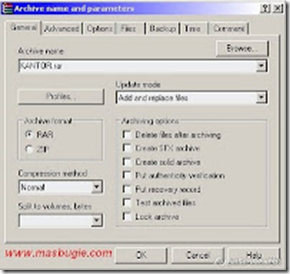
Tidak ada komentar:
Posting Komentar